要在微信中进行备份,请按照以下步骤操作:打开微信,进入“我”->“设置”->“通用”->“聊天记录迁移”。选择“备份聊天记录到电脑”,然后按照屏幕提示操作,使用微信扫描电脑端显示的二维码。选择需要备份的聊天记录并开始迁移。这样,您的微信聊天记录就会被安全备份到电脑上。

微信备份基础知识
微信备份的重要性
- 数据安全保障:备份微信数据是确保您的通讯记录、媒体文件和个人信息安全的重要手段。通过定期备份,可以防止数据因设备故障、丢失或被盗等意外情况导致的永久丢失。
- 便于数据迁移:当您更换手机或需要在多个设备间同步微信数据时,备份将极大地简化这一过程。通过恢复备份,您可以快速恢复聊天记录和个人设置,无需重新配置。
- 历史信息保留:对于保存有重要信息的聊天记录,如工作讨论、家庭交流等,备份可以帮助您保留这些重要的历史数据。在需要时,您可以轻松访问这些信息。
微信备份包含哪些数据
- 聊天记录:备份最主要的部分是您的聊天记录,包括文本消息、语音消息、视频通话记录和文件传输记录。这些都是日常通讯中的重要组成部分。
- 媒体文件:除了文字信息,微信备份还包括所有通过聊天发送和接收的媒体文件,如图片、视频和语音记录。这确保了您的多媒体信息不会因更换设备而丢失。
- 联系人和个人设置:备份还包括您的微信联系人列表、个人微信设置和配置数据。这样在您恢复数据或更换设备时,可以保持微信的使用习惯和配置不变。
使用电脑备份微信聊天记录
如何使用微信桌面版客户端备份
- 安装微信桌面版:首先,确保您的电脑上安装了微信的桌面版应用。您可以从微信官网下载最新版的客户端并安装。
- 连接手机与电脑:打开桌面版微信,使用手机微信扫描电脑屏幕上显示的二维码登录。登录后,在手机微信中进入“我”->“设置”->“通用”->“聊天记录迁移”。
- 开始备份过程:在手机上选择“备份聊天记录到电脑”,然后在电脑端微信会出现提示,要求您确认是否开始备份。选择确认后,选择需要备份的聊天记录,然后点击“开始备份”。根据聊天记录的多少,这个过程可能需要几分钟到几小时。
备份过程中常见问题及解决方案
- 备份速度慢:备份过程中,如果遇到备份速度异常缓慢的问题,建议检查网络连接是否稳定,以及确认电脑和手机的性能状态。尽可能在网络状况良好且设备空闲的情况下进行备份。
- 备份中断:如果备份过程中断,首先确保电脑和手机不要进入睡眠模式,保持微信客户端在前台运行。您可以尝试重新启动微信客户端和手机应用,然后重新开始备份过程。
- 备份无法完成:有时候,备份可能因为软件版本不兼容或设置问题无法完成。确保您的微信客户端和手机应用都是最新版本。如果问题仍然存在,可以尝试清除微信缓存或查看微信官方帮助中心寻求技术支持。
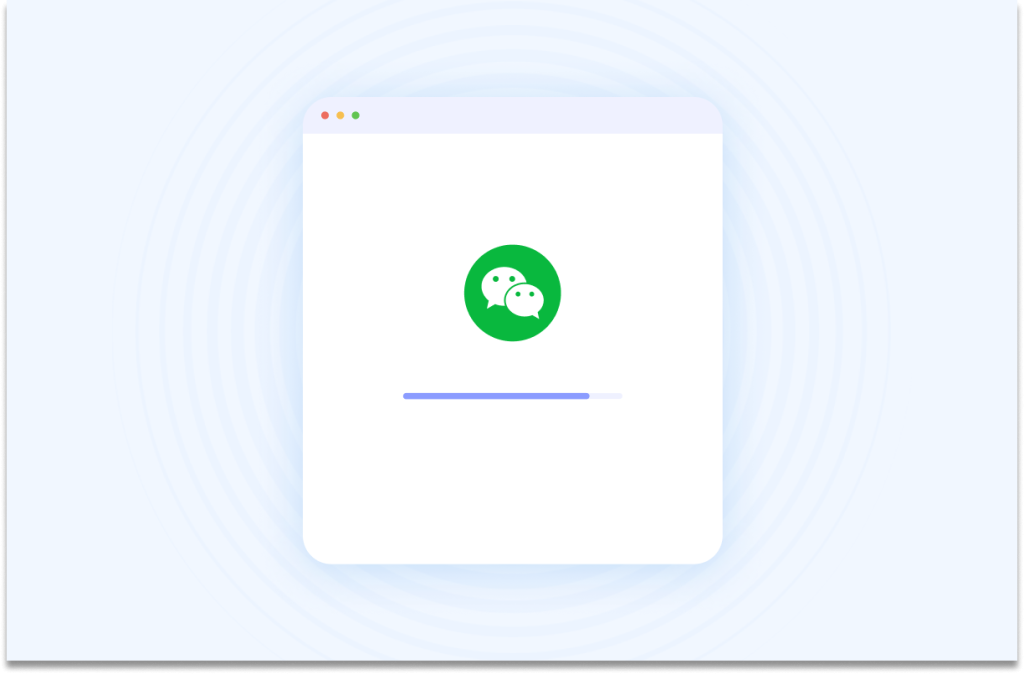
使用手机备份微信数据
在手机上备份微信数据的步骤
- 进入微信设置:首先,打开您的微信应用,在“我”选项卡下找到并点击“设置”,进入设置菜单。
- 选择聊天备份选项:在设置菜单中,点击“聊天”选项,然后选择“聊天备份”,这将引导您到备份与迁移的界面。
- 开始备份过程:在“聊天备份”页面,您可以选择“备份聊天记录到微信云备份”或者将聊天记录备份到其他支持的云服务平台,如Google Drive或iCloud(根据您的设备和地区可能会有所不同)。确认您的选择后,点击开始备份,并根据提示完成身份验证或其他必要的步骤。
手机备份与电脑备份的区别
- 备份内容的差异:手机备份通常便于快速备份和恢复聊天记录及部分媒体文件,而电脑备份可能提供更全面的数据保存,包括所有聊天记录、媒体文件和文件传输记录。
- 便捷性:使用手机进行备份通常更便捷,因为您可以随时随地开始备份过程,而不需要依赖电脑或物理连接。电脑备份则需要您有电脑在身边,并进行一系列设置才能开始。
- 安全性和存储空间:电脑备份的数据存储在本地,可能更受个人控制,对于担心云存储安全的用户来说,这可能是一个更好的选项。而手机备份虽然方便,但存储空间和安全性可能受限于所选择的云服务提供商。
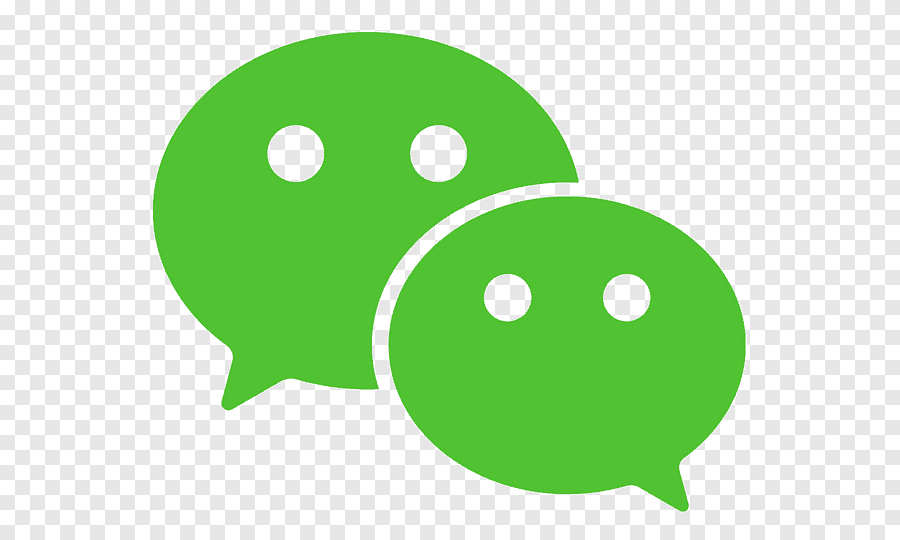
恢复微信备份的方法
如何从电脑恢复微信聊天记录
- 准备工作:确保您的智能手机与电脑之间的连接是可用的。您可以通过USB数据线直接连接或确保两者处于同一WiFi网络下进行无线连接。
- 启动微信桌面客户端:在您的电脑上打开微信桌面版。使用您的智能手机扫描电脑屏幕上显示的二维码以登录。确保您使用的是与备份时相同的微信账号。
- 选择恢复选项:在微信桌面版中,点击左下角的菜单图标,选择“设置”,然后进入“通用”设置。在通用设置中找到“聊天记录迁移”,选择“从电脑到手机迁移聊天记录”的选项。这时,微信会引导您进行下一步操作。
恢复备份时可能遇到的问题及解决方案
- 兼容性问题:在恢复过程中,如果微信的版本在备份与恢复期间发生了变化,可能会出现兼容性问题。这种情况下,确保您的微信客户端更新到最新版本,这样可以减少由于版本不一致导致的问题。
- 数据完整性问题:如果备份文件在存储或传输过程中损坏,可能导致部分数据无法恢复。为避免此类问题,建议在备份时使用稳定的网络连接,并在完成备份后验证文件的完整性。如果可能,进行多个备份以提高数据安全性。
- 设备连接问题:设备连接不稳定也会影响恢复过程。如果是使用USB线连接,确保连接没有松动。如果是通过WiFi连接,检查网络环境确保信号强度足够。在连接问题解决之前,尽量不要开始恢复过程,以免造成数据传输中断。
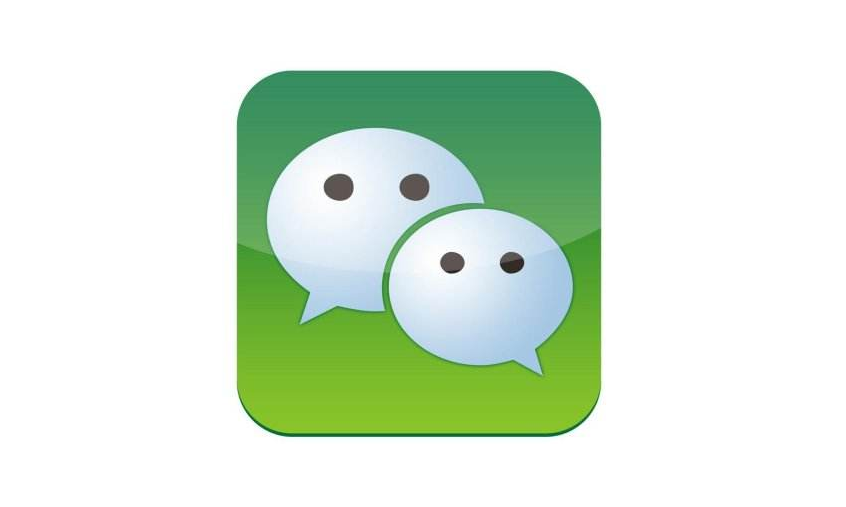
备份微信媒体文件
备份微信照片和视频的方法
- 使用微信内置功能:在微信聊天窗口中,长按您想要备份的照片或视频,选择“保存到手机”或“发送给朋友”选项。这样可以将媒体文件保存到您的设备相册中或通过微信发送给其他联系人。
- 利用微信的“文件传输助手”:将您想备份的媒体文件发送到“文件传输助手”,这是一个仅对您可见的微信功能,可以作为临时存储。之后,您可以从这里将文件保存到您的设备或上传到云存储。
- 使用第三方备份应用:如果需要更系统化的备份方案,可以使用第三方应用程序,如Dr.Fone、Mobizen等,这些工具可以帮助您备份包括照片和视频在内的全部微信数据。这些应用通常提供从设备到PC的直接备份功能。
如何确保媒体文件的完整性和安全
- 使用可靠的云存储服务:选择诸如Google Drive、iCloud或OneDrive等可靠的云存储服务进行备份。这些服务不仅提供足够的存储空间,而且通常包括文件加密和增强的安全措施,以保护您的数据不被未授权访问。
- 定期更新备份:确保定期更新您的备份文件。设置一个常规的备份计划,例如每周或每月自动备份一次。这样可以确保您的备份文件是最新的,同时减少数据丢失的风险。
- 多重备份:为了最大限度地保证数据安全,采用多重备份策略。除了在主要的备份位置存储数据外,还可以在另一个地理位置存储备份的副本,或使用不同类型的存储媒体(例如外部硬盘和云服务)。这样即使主备份失败,您仍然有数据的副本。
微信备份可以保存哪些数据?
微信备份通常包括聊天记录、联系人、媒体文件(如图片和视频)以及设置等。这确保了用户在更换设备或数据丢失后能恢复重要信息。
如何在电脑上备份微信聊天记录?
首先,确保安装了微信的桌面版。打开微信桌面版,使用手机扫码登录。进入“设置”,选择“聊天记录迁移”,然后按指示选择“备份聊天记录到电脑”。选择需要备份的聊天记录并开始备份。
手机上的微信备份怎么操作?
在手机上,打开微信,进入“我”->“设置”->“通用”->“聊天记录迁移”,选择“备份聊天记录到微信云备份”或其他支持的云服务。按照提示完成备份,确保网络连接稳定以避免备份中断。

发表回复